
发布时间:2015-10-28 11: 18: 48
在物理和数学中有很多经典的公式,利用MathType可以很轻松地编辑这些公式,下面介绍麦克斯维方程组微分形式的输入方法。
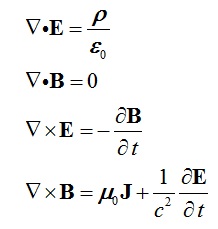
具体步骤如下:
1.打开MathType编辑器后,在杂项符号模板中选择“nabla”模板输入倒三角形符号。在运算符号模板中选择“点”乘模板输入。
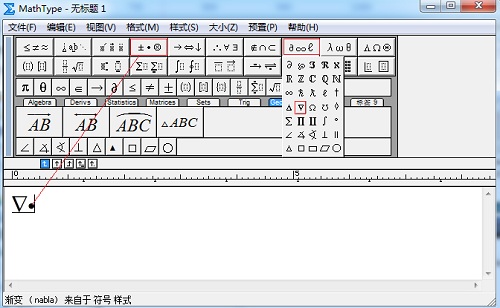
2.利用键盘输入大写字母E,选中字母E,选择“样式”——“定义”,将“变量”这一项勾选为“加粗”,取消斜体,“函数”这一项勾选为“斜体”,取消“加粗”。利用分式模板和希腊字母模板继续输入。
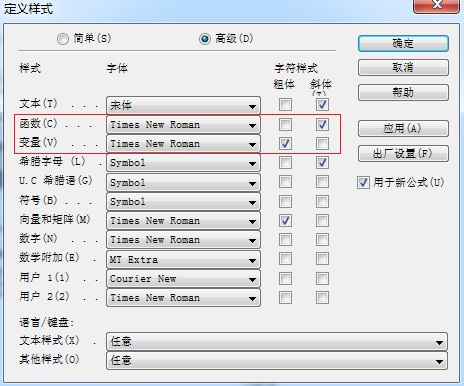
3.运算符号模板中选择“叉”乘模板输入乘号,点击偏导符号输入偏导,利用键盘输入小写t后,选中字母t,选择“样式”——“函数”,而其余保持不变。

4.继续输入,希腊字母利用希腊模板输入,下标和下标分别利用上标和下标中的“上标模板”和“下标”模板输入。输入c和t后采用同样的方法设置为“样式”——“函数”,输入完成。
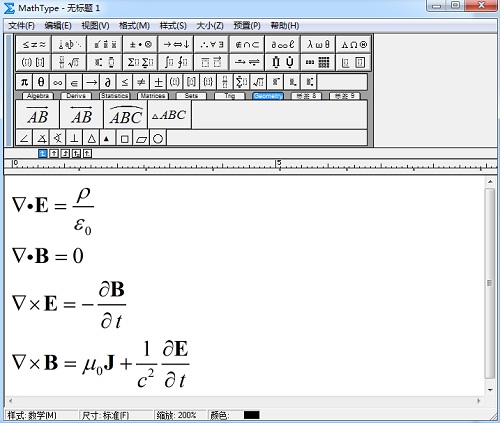
以上过程向大家介绍了MathType编辑麦克斯维方程组微分形式的过程,其中利用最多的就是MathType希腊字母模板、分式模板和MathType偏导符号。难点在于MathType向量格式的输入以及斜体的设置。如果需要了解更多MathType斜体格式的编辑方法,可以参考教你设置MathType斜体样式的方法。
展开阅读全文
︾